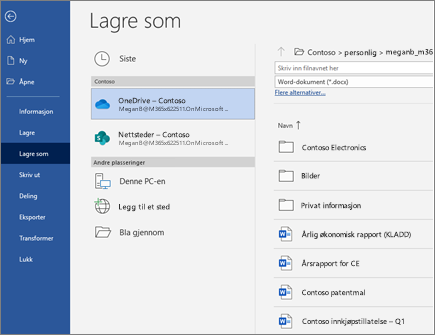Arbeide med dokumenter i Word for Windows
Start arbeidet i Word med disse hurtig instruksjonene for å opprette, dele og redigere dokumenter på dine egne eller med gruppen.
Hvis du vil konvertere Google-dokumentene til et Word-dokument, går du til fil > Last ned > Microsoft Word (. docx). Deretter åpner du filen i Word. Se mer ved å komme i gang med dokumenter.
Obs!: Funksjoner og informasjon i denne veiledningen gjelder for Word som tilgjengelig via Microsoft 365.
Opprette et dokument
-
Velg fil > hjem.
-
Velg tomt dokument, Velg en av malene, eller åpne en anbefalt eller nylig fil.
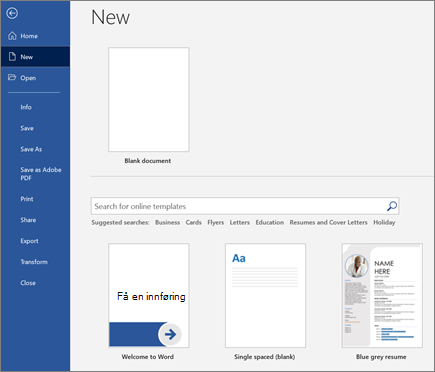
Åpne et dokument
-
Velg fil > Åpne, og velg dokumentet du vil bruke.
-
Hvis filen er lagret i OneDrive og du arbeider frakoblet, blir endringene lagret neste gang du kobler til Internet t.
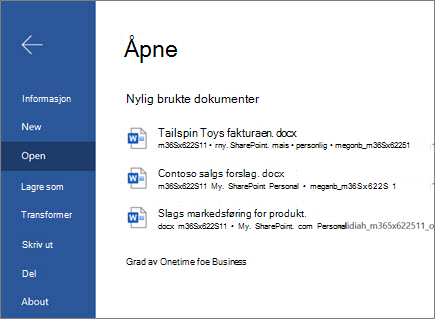
Gi nytt navn til et dokument
Slik gir du nytt navn til dokumentet:
-
Hvis filen er lagret i OneDrive, velger du fil navnet øverst og skriver inn det du vil bruke.
-
Velg fil > Lagre som, Velg en plassering du vil lagre til, og gi nytt navn til filen.
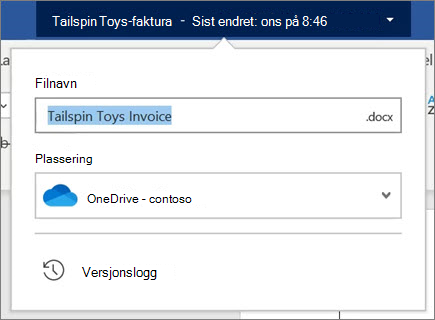
Velg et lagrings alternativ
-
Lagre et dokument til OneDrive
Hvis filen er lagret i OneDrive, lagres endringene automatisk.
-
Velg Fil > Lagre som.
-
Velg OneDrive.
-
Skriv inn et navn, og velg Lagre.
-
-
Andre lagringsalternativer
Det finnes flere måter å lagre dokumentet på. Først velger du fil:
-
Hvis du vil lagre filen, velger du Lagre, eller velger fil > Lagre.
-
Hvis du vil lagre filen som en PDF-fil, velger du fil > Lagre som Adobe PDF.